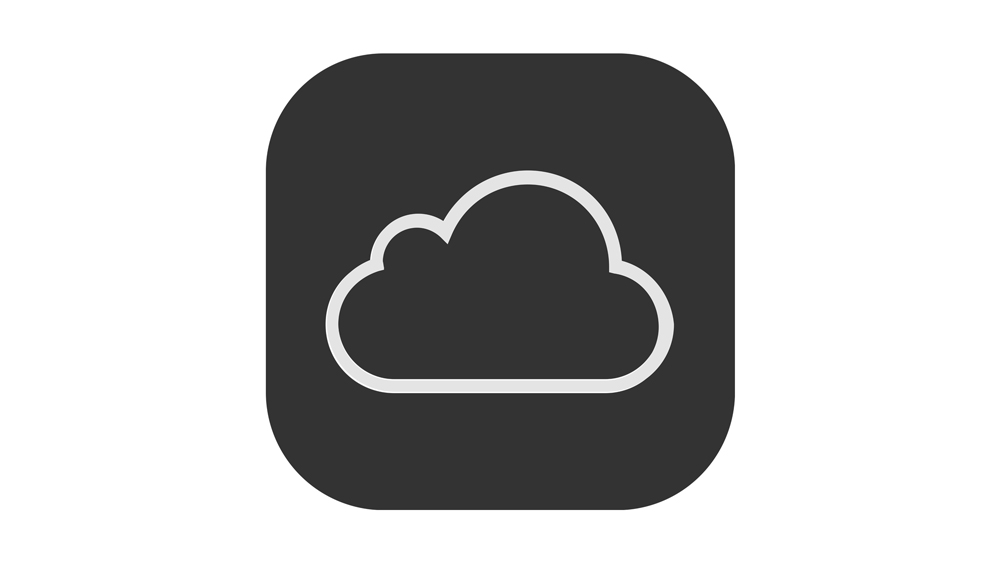
По умолчанию фотографии на вашем iPhone сохраняются в iCloud. Фактически, даже если вы удалите некоторые изображения, они остаются в облаке в течение некоторого времени, прежде чем будут отправлены в цифровое забвение. Конечно, есть возможность вручную добавить или удалить фотографии.
Содержание
В любом случае, предварительный просмотр фотографий в iCloud — это простое дело, но необходимо убедиться, что ваши устройства настроены на доступ к iCloud и синхронизацию. В следующих разделах приведено краткое пошаговое руководство, как это сделать.
Перед началом работы
Во-первых, необходимо убедиться, что фотобиблиотека iCloud включена, и это работает для iPhone и iPad. Приведенные ниже шаги относятся к iOS 12.4 и аналогичны для более ранних версий программного обеспечения. Вот что вам нужно сделать.
iPhone/iPad
Шаг 1
Запустите приложение Настройки, затем нажмите на свое имя в верхней части экрана и выберите iCloud для доступа к дополнительным опциям.
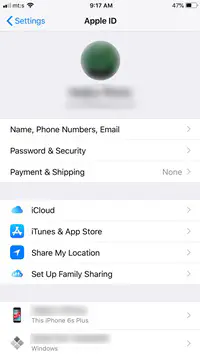
Примечание: Старые версии iOS имеют вкладку Фото и камера. Нажмите на нее при входе в Настройки, и вы попадете в соответствующее окно настроек.
Шаг 2
В разделе «Приложения, использующие iCloud» выберите Фото и включите ползунковые переключатели рядом с «Фото iCloud» и «Загрузить в мой фотопоток». Эти опции автоматически загружают изображения в iCloud, и вы получаете альбом «Мой фотопоток».
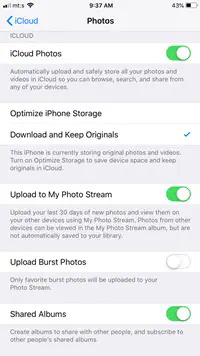
Включив «Мой фотопоток», вы можете просматривать фотографии на других подключенных устройствах. Это действие работает и в обратную сторону. Например, вы можете просматривать фотографии, сделанные на iPad, в папке «Мой фотопоток» на iPhone. Однако эти изображения не сохраняются в библиотеке iPhone.
Примечание: Описанные выше действия предполагают, что оба устройства зарегистрированы под одним и тем же Apple ID. В противном случае включите опцию «Общие альбомы» и используйте ее для отправки и получения изображений iCloud.
iMac/MacBook
Шаг 1
Нажмите или коснитесь System Preferences и выберите меню iCloud, затем войдите в систему под своим Apple ID.
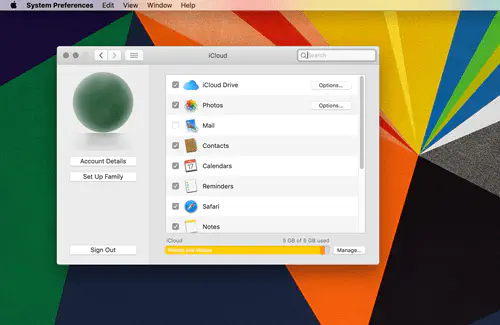
Шаг 2
Нажмите или коснитесь поля напротив iCloud Drive и Photos, чтобы активировать их. Теперь выберите кнопку Options рядом с Photos, чтобы открыть выпадающее меню.

Убедитесь, что установили флажок напротив «Мой фотопоток». Это обеспечивает доступ к фотографиям iCloud на других устройствах и автоматически загружает новые изображения в папку потока. Не забудьте также отметить опцию «Общие альбомы», если вы хотите поделиться изображениями с другими пользователями.
Теперь iCloud Drive отображается на всех ваших устройствах Apple, и они имеют одну и ту же облачную папку. Напомним, что iCloud Drive — это универсальный файловый менеджер и приложение для предварительного просмотра документов, хранящихся в облаке.
Примечание: iCloud Drive появляется внутри приложения Files в новых версиях iOS.
Как получить доступ к фотографиям iCloud через браузер
Этот способ хорош тем, что работает на PS и планшетах Android. К тому же, в нем нет ничего сложного. Запустите предпочитаемый браузер, перейдите по адресу http://www.icloud.com и войдите под своим Apple ID.

Вы сможете просмотреть все приложения iCloud и нажать на Фото, чтобы увидеть, что синхронизировано с облаком. Там вы сможете просмотреть, загрузить, удалить или поделиться своими фотографиями. Помните, что если вы решите удалить фотографию из iCloud, она будет удалена со всех ваших устройств.
Еще один момент: вы можете поделиться фотографиями по электронной почте только при доступе к iCloud через браузер.
iCloud Photo Downloads
Небольшое напоминание — при включенном «Фотопотоке iCloud» изображения, которые вы делаете или импортируете, попадают в «Фотопоток», и вы можете видеть их на всех устройствах. Чтобы это работало, необходимо подключение Wi-Fi. Точнее, фотографии загружаются в поток, как только вы подключаетесь к Wi-Fi.
Как указано, вы загружаете фотографии через браузер. Для целей этой статьи мы использовали Safari, но в других браузерах все работает точно так же. Вот необходимые шаги.
Шаг 1
Прежде чем продолжить, лучше всего сначала установить место загрузки. Чтобы сохранить фотографии отдельно, вы также можете выбрать «Запрашивать каждую загрузку» и выбрать другую папку назначения для каждой загрузки.
Запустите Safari или любой другой браузер и нажмите Cmd +, чтобы перейти к Настройкам. Вы также можете сделать это из выпадающего меню в строке меню, но так проще. Выберите папку назначения в разделе «Место загрузки файла» и все готово.
Шаг 2
Теперь вы можете войти в iCloud и выбрать фотографии, которые хотите загрузить. Чтобы выбрать несколько изображений, удерживайте Cmd или Ctrl (на ПК) и щелкайте по каждому изображению, которое вы хотите сохранить. После этого нажмите на значок загрузки, и все готово.
Важное замечание
Эта статья предполагает, что у вас достаточно места в iCloud. По умолчанию вы получаете 5 ГБ бесплатно, и этот объем быстро расходуется, особенно если вы загружаете фотографии и видео. Без дополнительного места для хранения сделанные вами фотографии не будут автоматически загружаться в облако, а значит, «Фотопоток» не будет работать. С другой стороны, вы сможете просматривать все фотографии до момента заполнения хранилища.
Где праздничный альбом
Если подумать, настройка альбомов и фотографий в iCloud действительно требует некоторой работы. Но сделать это нужно только один раз, после чего вы сможете наслаждаться своими фотографиями на нескольких устройствах Apple.
Сколько места в iCloud занимают ваши фотографии? Удаляете ли вы их или загружаете регулярно? Выскажите свои соображения в комментариях ниже.
YouTube видео: Как просмотреть мои фотографии из iCloud
Вопросы и ответы по теме: “Как просмотреть мои фотографии из iCloud”
Как посмотреть что у меня в хранилище iCloud?
Перейдите в меню «Настройки» > [ваше имя], затем нажмите iCloud. Нажмите «Управлять хранилищем учетной записи» или «Управление хранилищем», а затем — «Резервные копии». Нажмите имя используемого устройства, затем просмотрите фотографии.
Как можно посмотреть Фото в облаке?
**Чтобы найти недавно добавленные фотографии и видео, выполните следующие действия:**1. Откройте приложение “Google Фото” на устройстве Android. 2. Войдите в аккаунт Google. 3. В нижней части экрана нажмите Поиск. 4. Введите Недавно добавленные. 5. Откроется список последних загруженных в Google Фото объектов.
Как достать Фото из iCloud?
Загрузка фотографий и видео с сайта iCloud.com1. На сайте iCloud.com нажмите «Фото». 2. Нажмите «Выбрать» и выберите фотографию или видео. Можно выбрать несколько фотографий или видео. 3. Нажмите кнопку дополнительных параметров . 4. Выберите «Загрузить», а затем нажмите «Загрузить» для подтверждения.
Как попасть в облако на айфоне?
Вход в систему на сайте iCloud.comПерейдите на сайт iCloud.com и войдите в систему с помощью Apple ID. Если вы уже выполнили вход в систему на устройстве, поддерживающем Face ID или Touch ID, с помощью Apple ID, можно использовать его для входа в систему на сайте iCloud.com.
Как посмотреть что находится в резервной копии iCloud?
**Как найти и удалить резервные копии из **iCloud****1. Шаг 1. Откройте меню «Настройки» > Apple ID > «Управление хранилищем» > «Резервные копии». 2. Шаг 2. Нажмите на пункт конкретной резервной копии. 3. Шаг 3. Используйте возможность «Удалить копию».
Как посмотреть данные в хранилище айфон?
Чтобы просмотреть данные об использованной памяти устройства, перейдите в меню «Настройки» > «Основные» > «Хранилище [устройство]».











